
「dアニメの作品を見尽くした…」
「無料おためし期間中に解約したい」
「dアニメからほかのサービスに乗り換えたい!」
という人のために、今回はdアニメの解約方法をまとめました。
この記事を読みながら順番に手続きを進めるだけカンタンに解約できますよ。
写真付きで分かりやすく解説しているのでぜひ参考にしてください。
dアニメを解約する前に知っておきたい注意点

- アプリを削除するだけでは解約できない
- 無料期間中に解約すれば料金は一切かからない
- 日割り計算がない
- 解約後すぐに見れなくなる(※ダウンロードしていた作品も同様)
dアニメを解約する前につだけ注意点があります。
あわてて解約すると、あとで後悔することになるかもしれないので、しっかり読んでおきましょう。
アプリを削除するだけでは解約できない
ボクも前は勘違いしてましたが、スマホアプリを削除するだけでは解約できません。
必ずアプリやブラウザから解約の手続きをおこなうようにしましょう。
アプリを削除して解約したつもりになっていると、延々に月額料金を支払い続けることになります。
無料期間中に解約すれば料金は一切かからない
dアニメには、31日間の無料おためし体験が付いています。
この期間中に解約すれば料金は一切かかりません。
ただし、期限を1日でも過ぎると自動的に有料会員に切り替わり、1ヶ月分の料金が請求されてしまうので注意してください。
日割り計算がない
dアニメでは、日割り計算を一切おこなっていません。
登録日に関係なく「毎月1日〜月末まで」と期間が決められており、1ヶ月分の料金を先払いするシステムになっています。
つまり、月の途中で解約しても料金は安くならないということです。
解約後すぐに見られなくなる(※ダウンロードしていた作品も同様)
dアニメは解約した時点ですぐに視聴できなくなります。
また、ダウンロードしていた作品も同様です。
見ようと思っていた作品があるなら、必ず解約前に見ておきましょう。
dアニメを解約するタイミング

さきほど伝えたようにdアニメは日割り計算がなく、解約後すぐに見られなくなります。
そのため、解約のタイミングは月末がベストです。
もしうっかり忘れそうなら、
- すこし早めに解約しておく
- カレンダーに書いておく
上記のどちらかをおすすめします。
dアニメの解約手順(スマホ編)

- dアニメのアプリを起動させる
- トップページから一番下までスクロール
- 「解約」をタップ
- ログイン
- アンケートの入力(任意)
- 「解約する」をタップ
- dアニメストアの注意事項を読む(必須)
- チェックマークを入れる
- 「次へ」をタップ
- 「手続きを完了する」をタップ
では、いよいよ解約手順の解説に移りたいと思います。
上記のとおりに進めていけばカンタンに解約できるのでぜひ参考にしてください。
1, dアニメのアプリを起動させる

まずはdアニメのアプリを起動させます。
2, トップページから一番下までスクロール
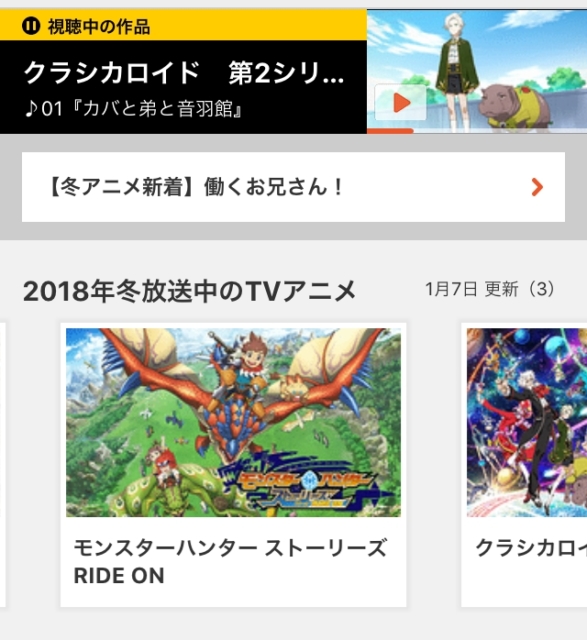
トップページが表示されたら、一番下の方までスクロールしましょう。
3, 「解約」をタップ
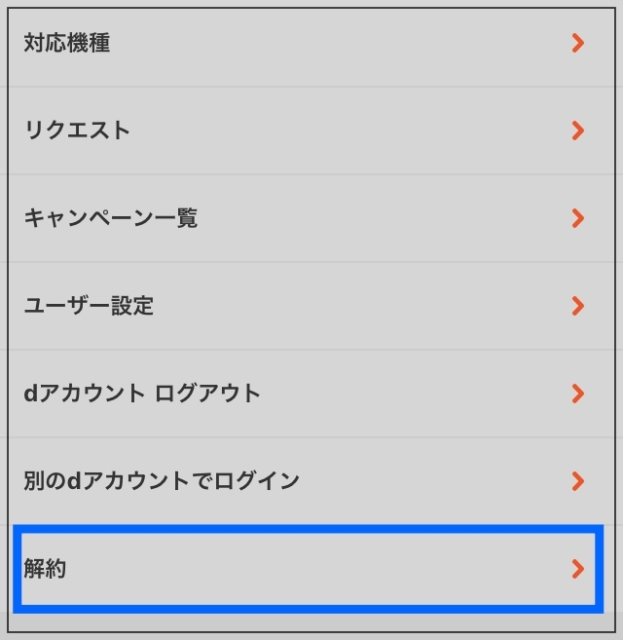
すると「解約」という項目が表示されます。
ここをタップしましょう。
4, ログイン
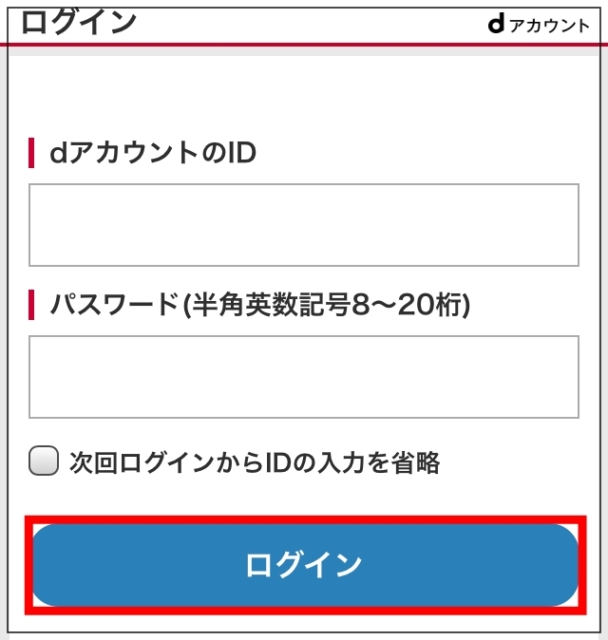
ログイン画面が表示されたら、ID(登録時のメールアドレスでも可)とパスワードを入力します。
すでにログインしている状態なら、この画面は表示されません。
5, 下にスクロールしてアンケートの入力(任意)
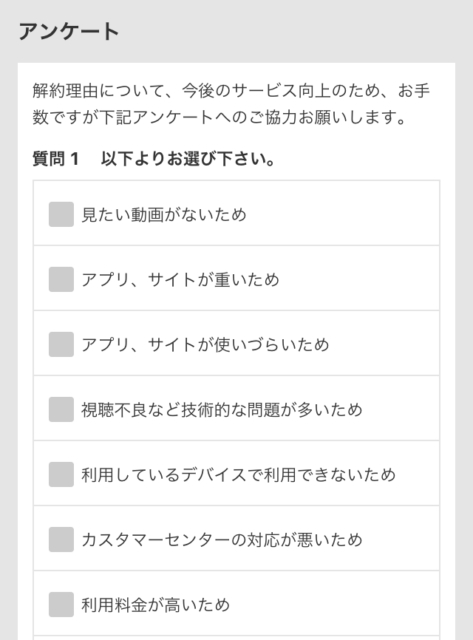
アンケートの記入を求められる画面に切り替わりますが、こちらは任意なので答えなくても大丈夫です。
6, 「解約する」をタップ
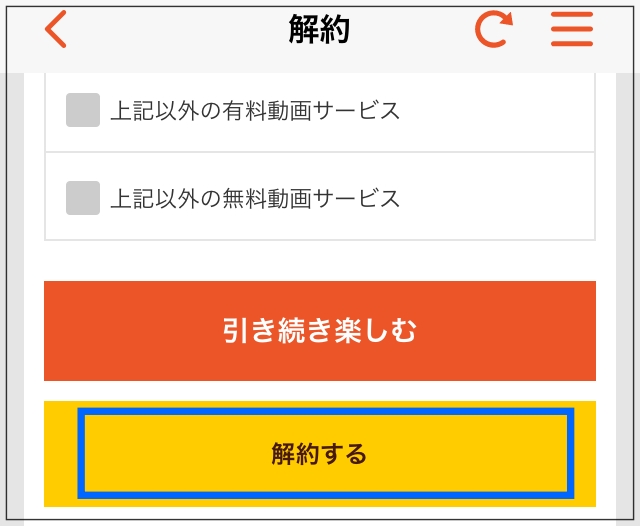
アンケートの下に「解約する」というボタンがあるので、タップしましょう。
7, dアニメストアの注意事項を読む(必須)
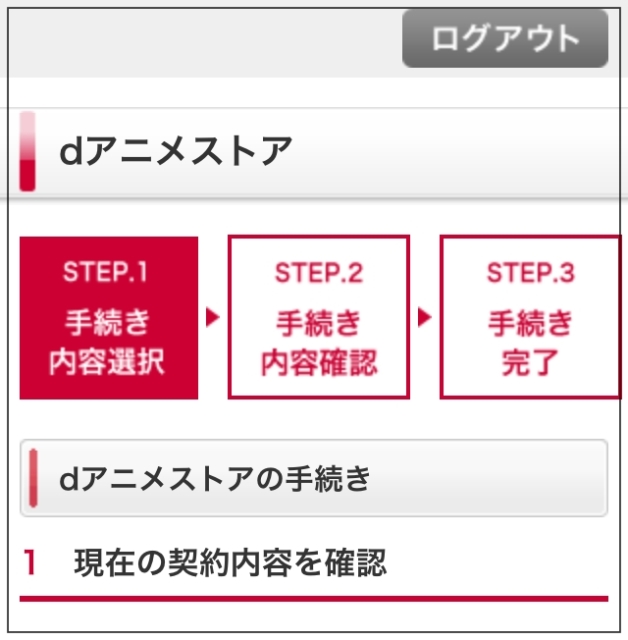
画面が切り替わったら、下にスクロールします。
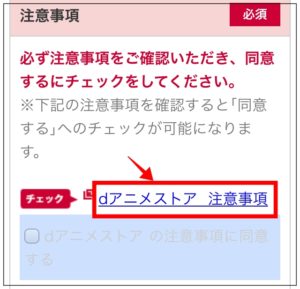
注意事項の確認を求められるので、必ず目を通してください。
確認しなければつぎに進めません。
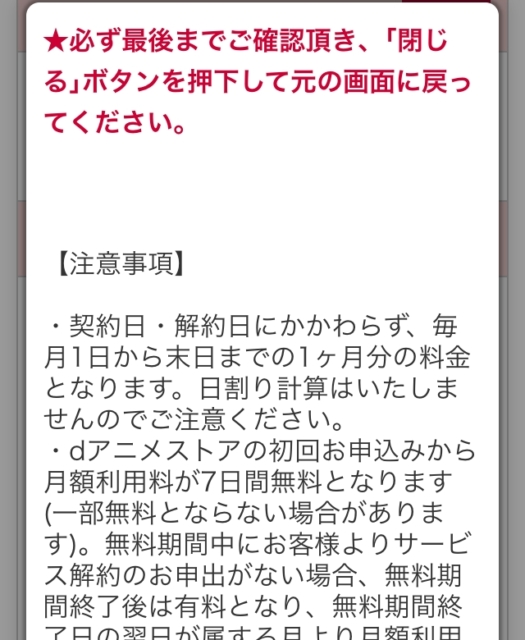
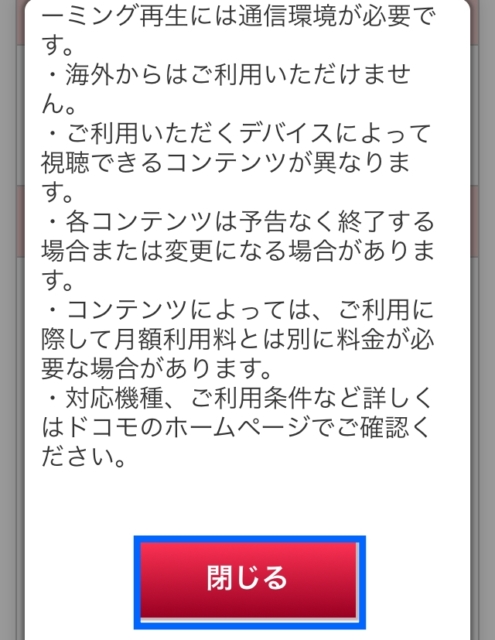
全部確認したら「閉じる」をタップします。
8, チェックマークを入れる

「閉じる」をタップすれば、チェックボックスにマークが付けられるようになります。
9, 「次へ」をタップ
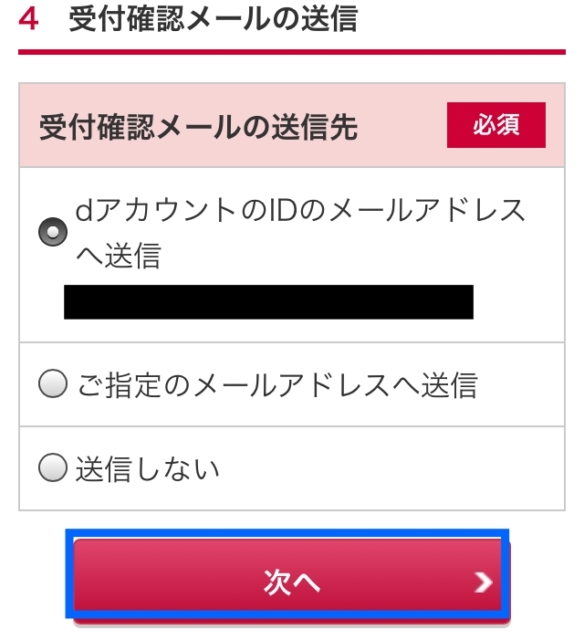
さらに下にスクロールして「次へ」をタップしましょう。
10, 「手続きを完了する」をタップ
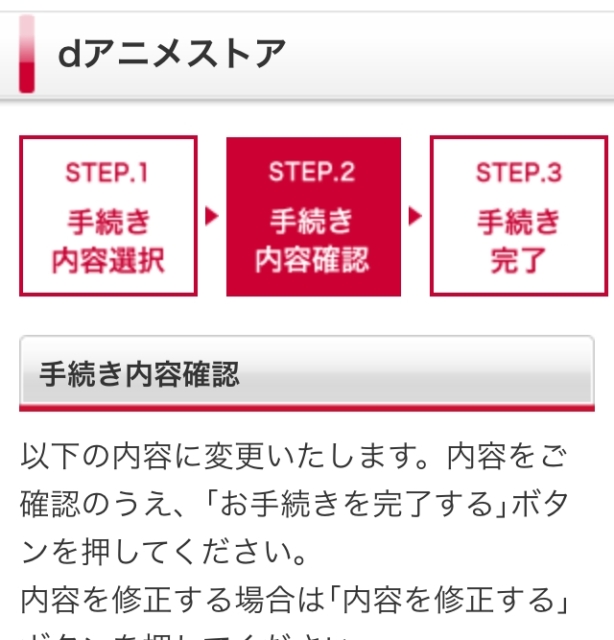
この画面に切り替わったら下にスクロールします。
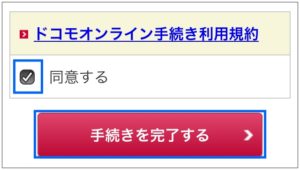
最後に「手続きを完了する」をタップすれば終了です。
dアニメの解約手順(パソコン編)

- ブラウザでdアニメにアクセス
- トップページから一番下までスクロール
- 「解約」をタップ
- ログイン
- アンケートの入力(任意)
- 「解約する」をタップ
- dアニメストアの注意事項を読む(必須)
- チェックマークを入れる
- 「次へ」をタップ
- 「手続きを完了する」をタップ
つぎはパソコンでの解約手順を解説していきます。
手順は「スマホ編」とほとんど変わりません。
1, ブラウザでdアニメにアクセス
まずはブラウザでdアニメにアクセスします。
2, トップページから一番下までスクロール
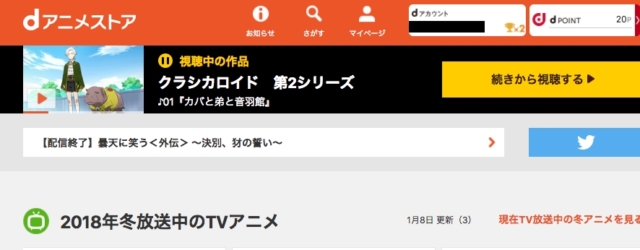
この画面を開いたら、下にスクロールします。
3, 「解約」をタップ
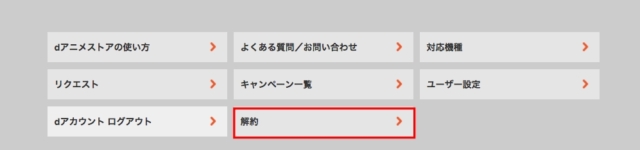
すると上記のような項目が表示されます。
この中から「解約」を選んでください。
4, ログイン
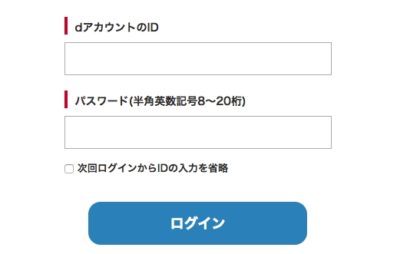
ログイン画面が表示されたら、ID(登録時のメールアドレスでも可)とパスワードを入力します。
すでにログインしている状態なら、この画面は表示されません。
5, アンケートの入力(任意)
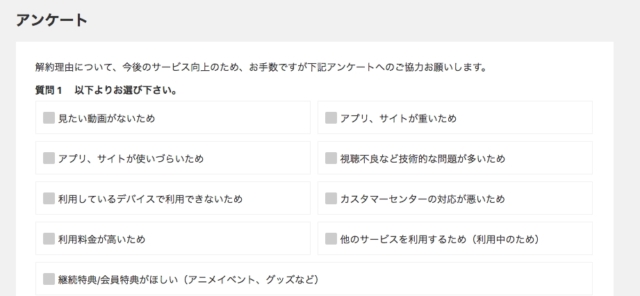
アンケートの記入を求められる画面に切り替わりますが、こちらは任意なので答えなくても大丈夫です。
6, 「解約する」をタップ
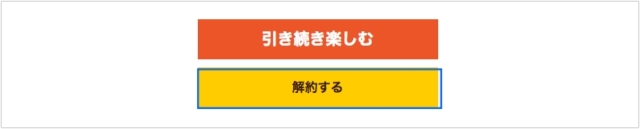
アンケートの下に「解約する」というボタンがあるので、クリックしましょう。
7, dアニメストアの注意事項を読む(必須)
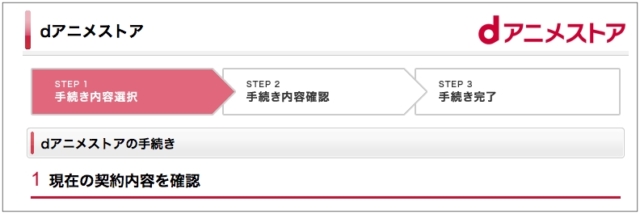
この画面に切り替わったら下にスクロールします。
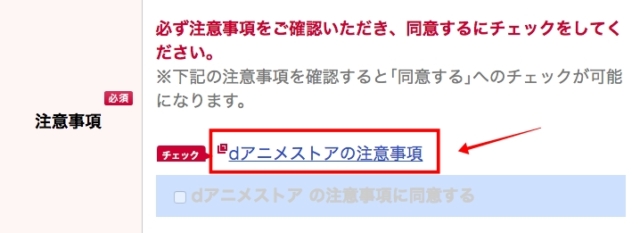
注意事項の確認を求められるので、必ず目を通してください。
確認しなければつぎに進めません。
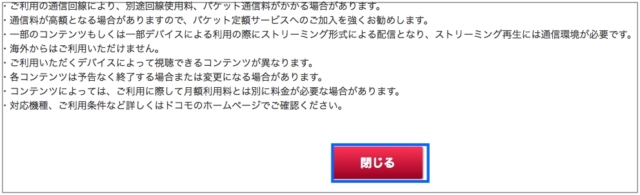
全部確認したら「閉じる」をクリックします。
8, チェックマークを入れる
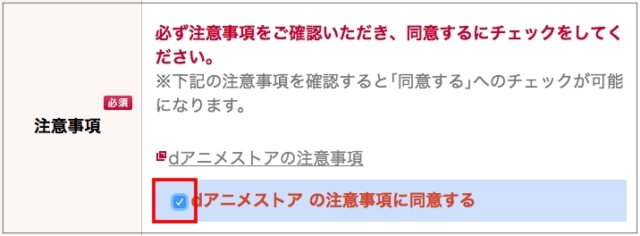
「閉じる」をクリックすれば、チェックボックスにマークが付けられるようになります。
9, 「次へ」をタップ
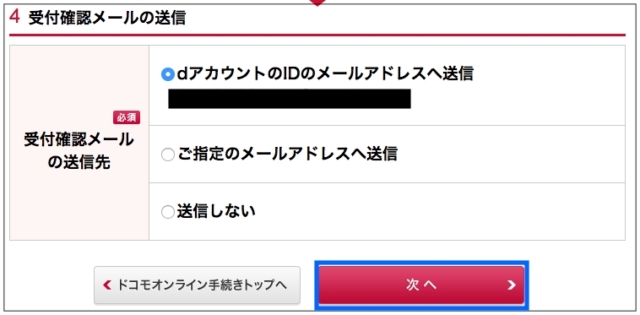
さらに下にスクロールして「次へ」をクリックしましょう。
10, 「手続きを完了する」をタップ
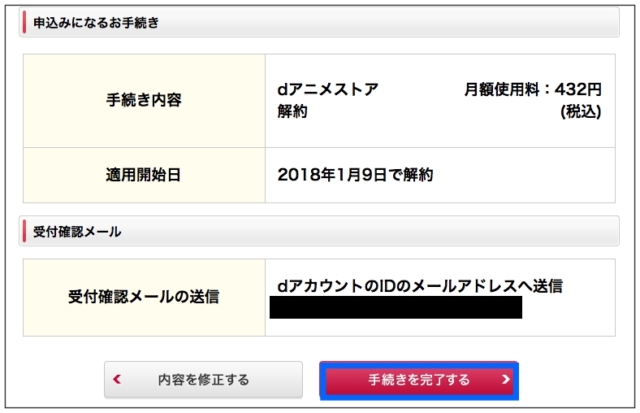
最後に「手続きを完了する」をクリックすれば終了です。
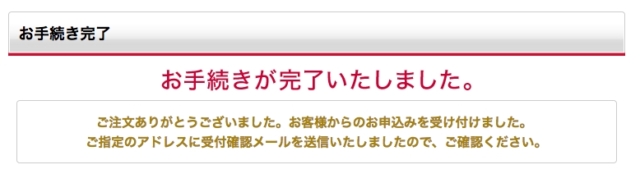
まとめ

今回はdアニメの解約方法について解説しました。
解約前の注意点をしっかり読んであとで後悔しないようにしましょう。
解約自体は1分あれば終わりますよー。



